迁移自建数据库至RDS实例
本步骤将指导您如何使用数据传输服务将ECS实例上的自建MySQL数据库迁移至RDS实例。
1、为ECS实例上的自建数据库,创建迁移时需要的用户。
1)切换至云服务器管理控制台页签。在实例页面,找到您的ECS服务器-1实例ID,单击操作列下的远程连接。
说明 :您可以在云产品资源列表中查看到ECS服务器-1实例ID。
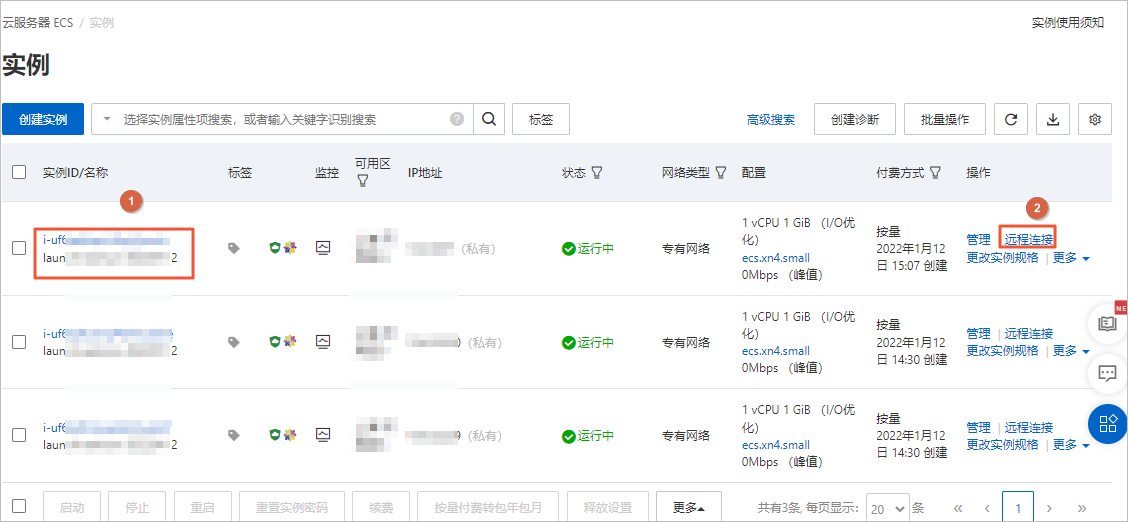
2)在远程连接与命令对话框的Workbench远程连接区域中,单击立即登录。
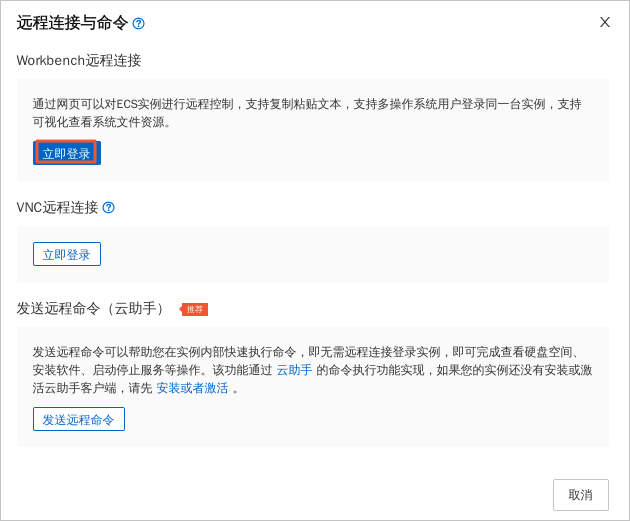
3)在登录实例对话框中,输入ECS服务器-1的密码,单击确定。
说明 :您可以在云产品资源列表中查看到ECS服务器-1的密码。
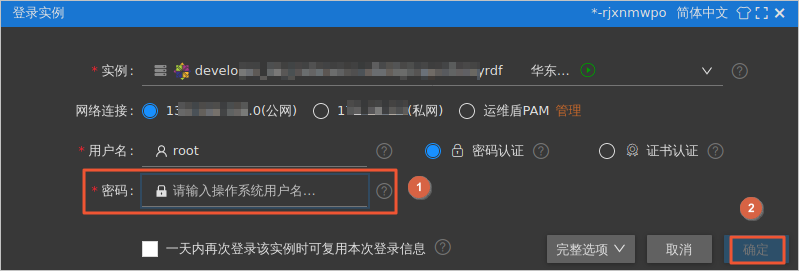
返回如下页面,表示您已经成功远程连接到ECS服务器-1。
4)

5)执行如下命令,使用root用户登录数据库。
mysql -uroot -p12345678
6)执行如下命令,修改密码安全策略为低,只校验密码长度,至少8位。
set global validate_password_policy=0;
7)执行以下命令,为bakery数据库创建用户dts。本示例创建的用户为dts,密码为12345678。
grant all on *.* to 'dts'@'%' IDENTIFIED BY '12345678';
FLUSH PRIVILEGES;
8)输入exit退出数据库。
2、使用迁移时的用户查看ECS实例上的自建数据库。
说明 :本实验场景已为您提供ECS实例上的自建MySQL数据库和相关数据。
1)执行如下命令,登录到云服务器ECS-1实例的自建MySQL数据库。
mysql -udts -p12345678
2)执行如下命令,查看数据库信息。
show databases;
返回如下结果,您可看到数据库信息。
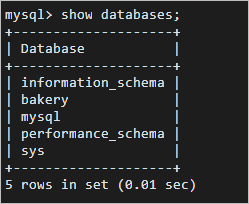
3)执行如下命令,切换数据库为bakery。
use bakery;
4)执行如下命令,查看数据库bakery中customer表和product表的数据。
show columns from customer;
show columns from product;
select * from customer;
select * from product;
返回如下结果,您可看数据库bakery中customer表和product表的数据。
说明 :数据库bakery中customer表和product表的数据是实验室为您提供的测试数据。
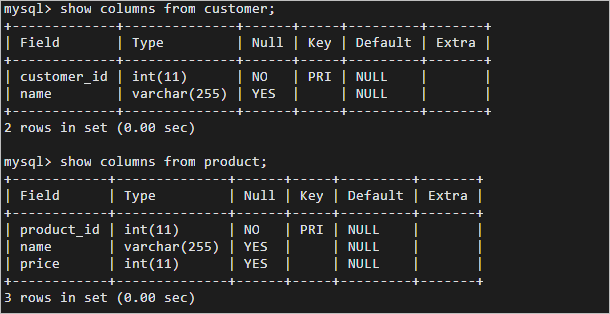
3、为RDS实例创建账号和数据。
1)复制下方地址,在FireFox浏览器打开新页签,粘贴并访问RDS管理控制台。
https://rdsnext.console.aliyun.com/
2)在左侧控制台,单击实例列表。
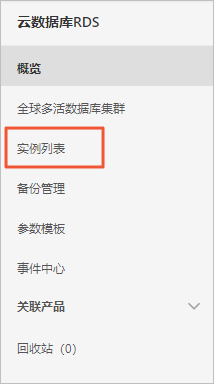
3)在实例列表页面,找到您的RDS实例,单击实例ID。
说明 :您可以在云产品资源列表中查看RDS实例。
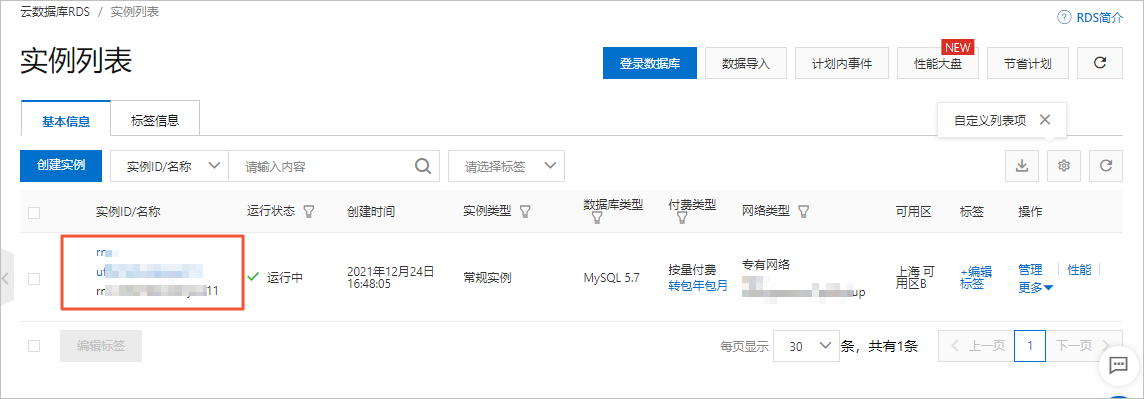
4)在基本信息页签左侧,单击账号管理。
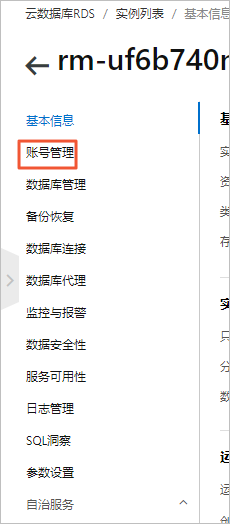
5)在账号管理页签,单击创建账号。
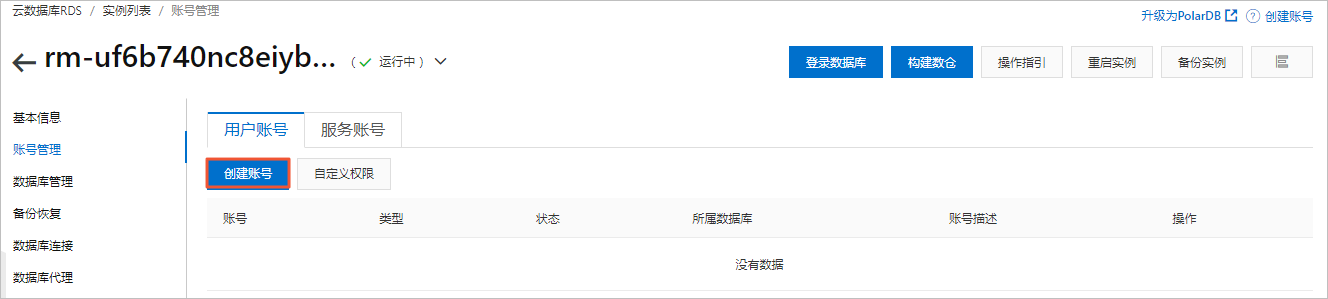
6)在创建账号面板,数据库账号输入lab_user,账号类型选择普通账号,密码输入Passw0rd,确认密码框中再一次输入密码Passw0rd,单击确定。
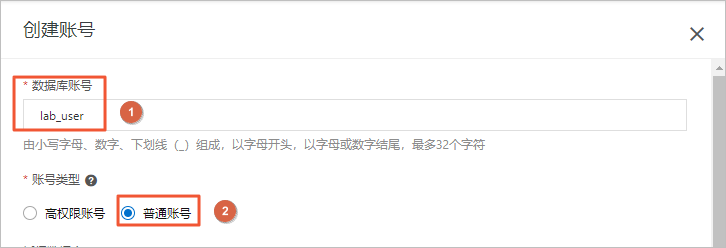
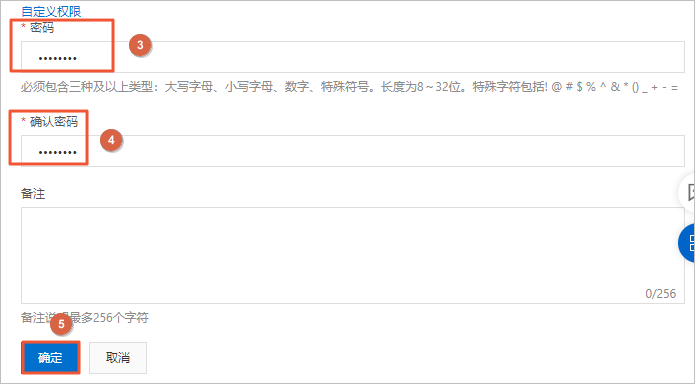
7)在账号管理页签左侧,单击数据库管理。
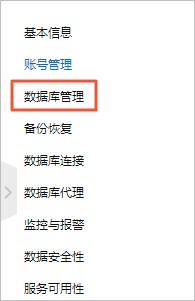
8)在数据库管理页签,单击创建数据库。
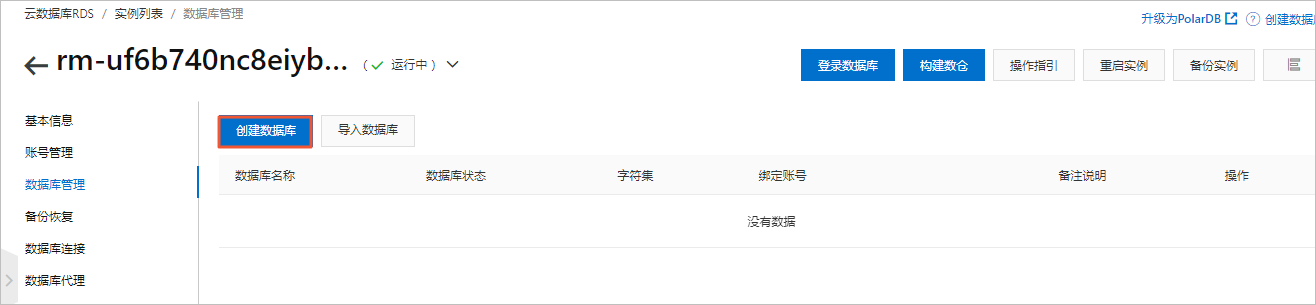
9)在创建数据库对话框中,数据库(DB)名称输入lab_db,授权账号选择lab_user(普通账号),单击创建。
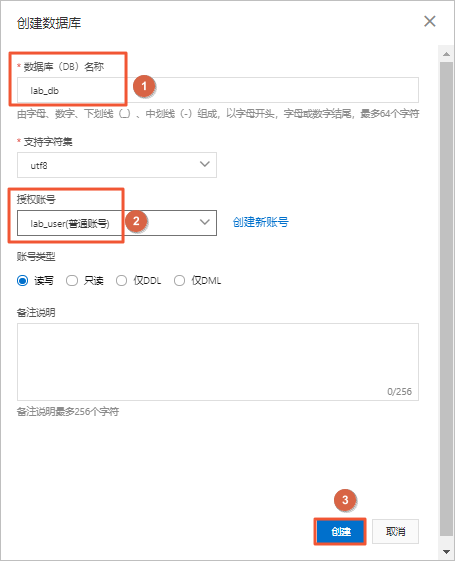
数据库创建完成后需要回到账号管理页面进行数据库的授权。点击修改权限。
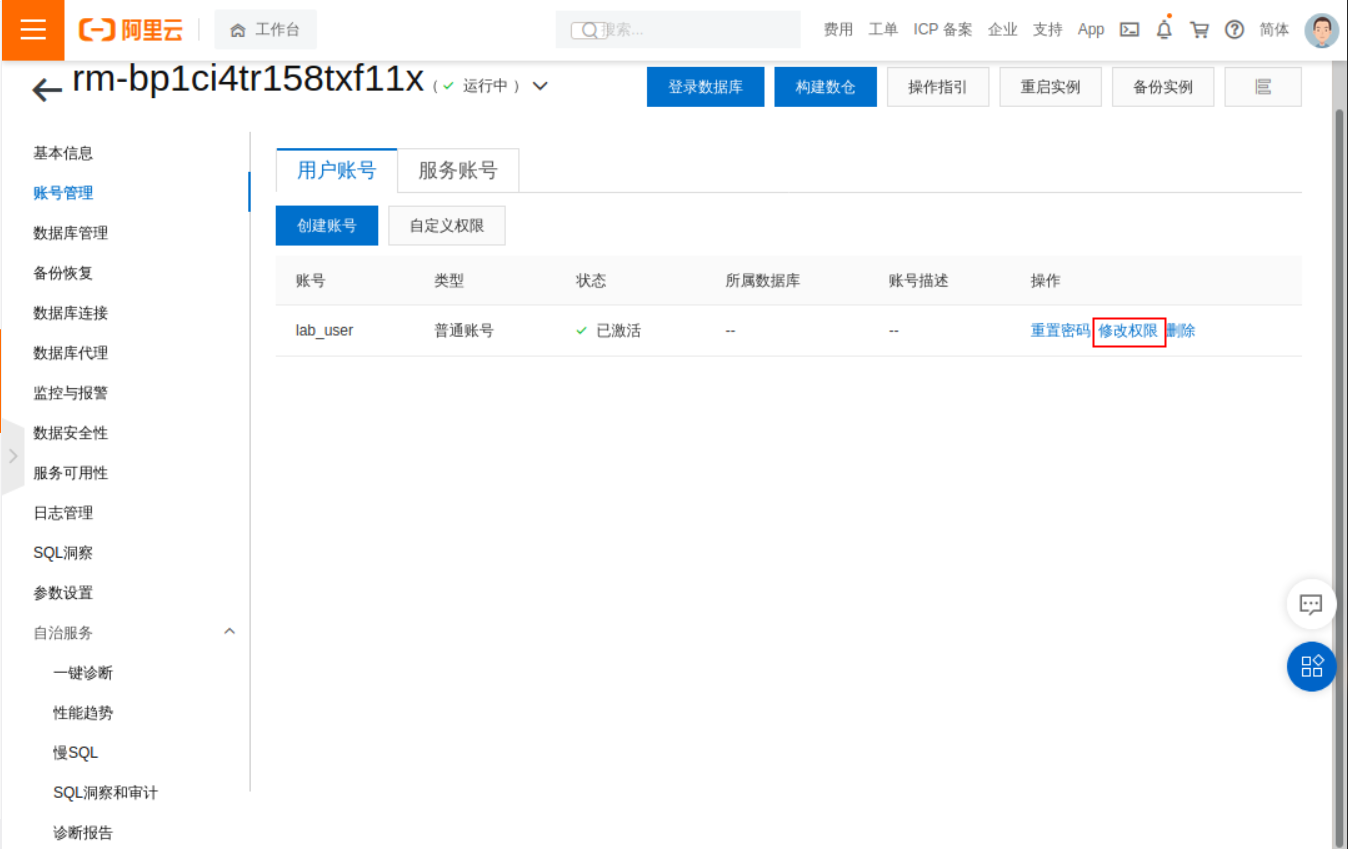
选择创建好的数据库进行授权,然后点击确定。
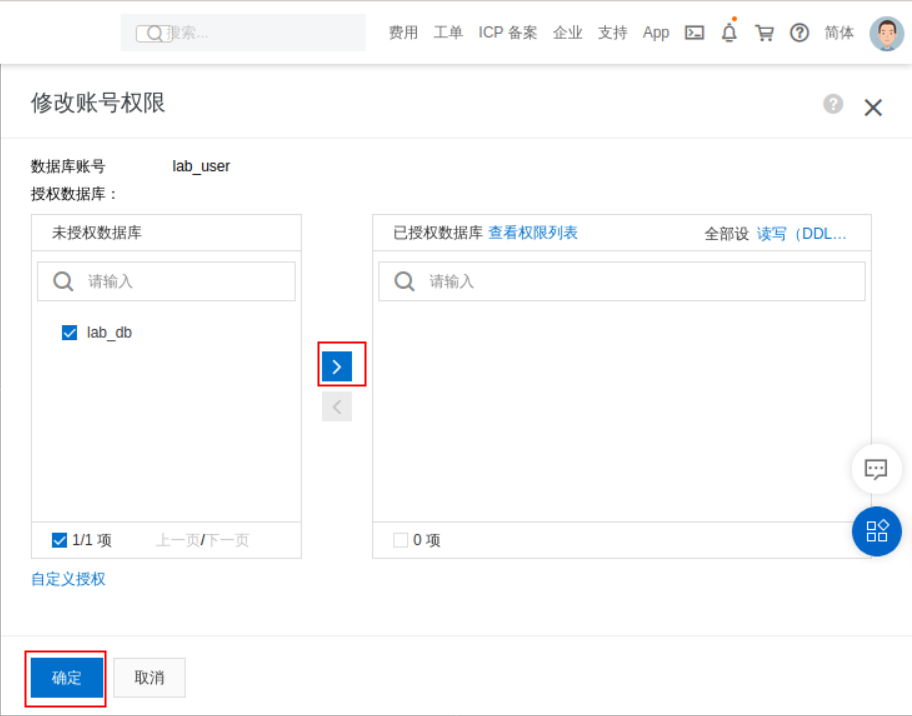
4、使用数据传输服务DTS将ECS实例上的自建数据库迁移至RDS实例。
1)复制下方地址,在FireFox浏览器打开新页签,粘贴并访问数据传输控制台。
https://dts.console.aliyun.com/
2)在左侧控制台,单击数据迁移。
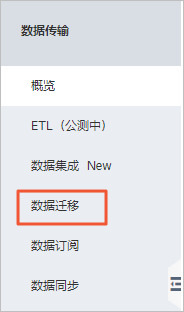
3)在数据迁移页面,迁移任务列表选择华东1(杭州),单击配置迁移任务。
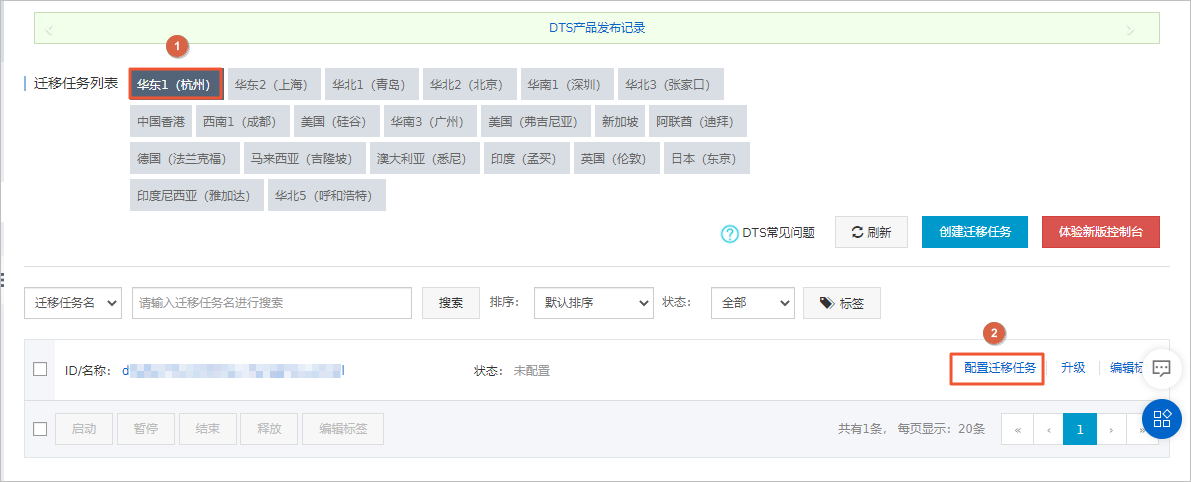
4)在源库及目标库页签的源库信息区域中,配置如下参数信息,单击测试连接。
参数说明:
- 任务名称:自定义设置数据传输DTS任务名称。
- 实例类型:选择ECS上的自建数据库。
- 实例地区:选择您的云服务器ECS-1实例所在地域。您可在云产品资源列表中查看云服务器ECS-1实例所在地域。
- ECS实例ID:选择您的云服务器ECS-1实例ID。您可在云产品资源列表中查看云服务器ECS-1实例ID。
- 数据库类型:选择MySQL。
- 端口:输入3306。
- 数据库账号:输入dts。
- 数据库密码:输入12345678。
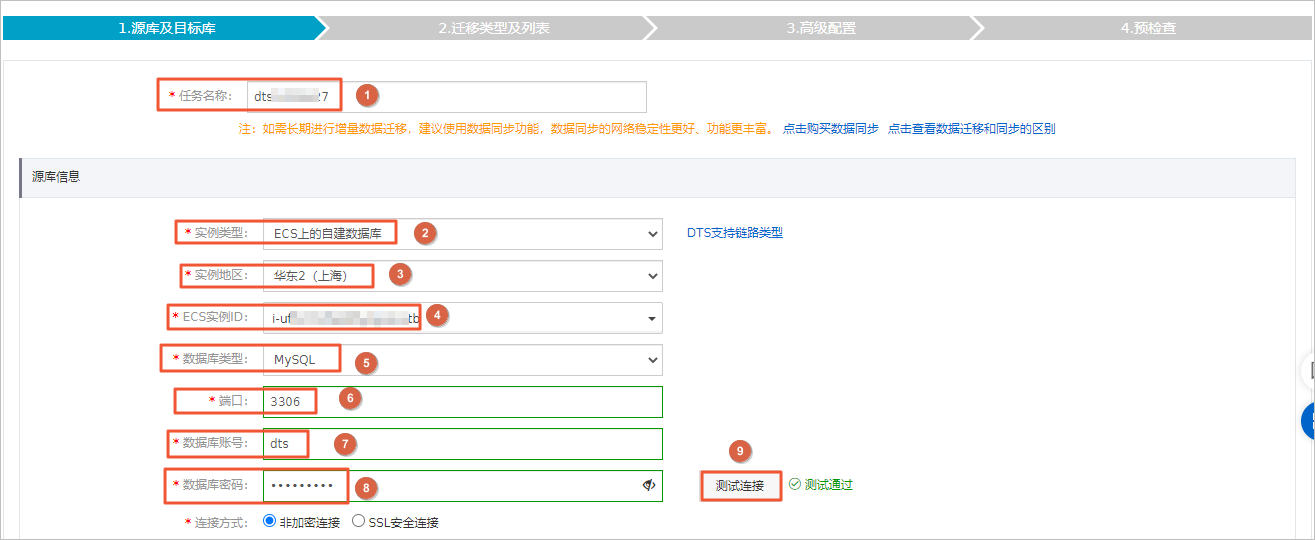
5)在源库及目标库页签的目标库信息区域中,配置如下参数信息,单击测试连接,等待测试成功后,单击授权白名单并进入下一步。
参数说明:
- 实例类型:选择RDS实例。
- 实例地区:选择您的RDS实例所在地域。您可在云产品资源列表中查看RDS实例所在地域。
- RDS实例ID:选择您的RDS实例ID。您可在云产品资源列表中查看RDS实例ID。
- 数据库账号:输入lab_user。
- 数据库密码:输入Passw0rd。
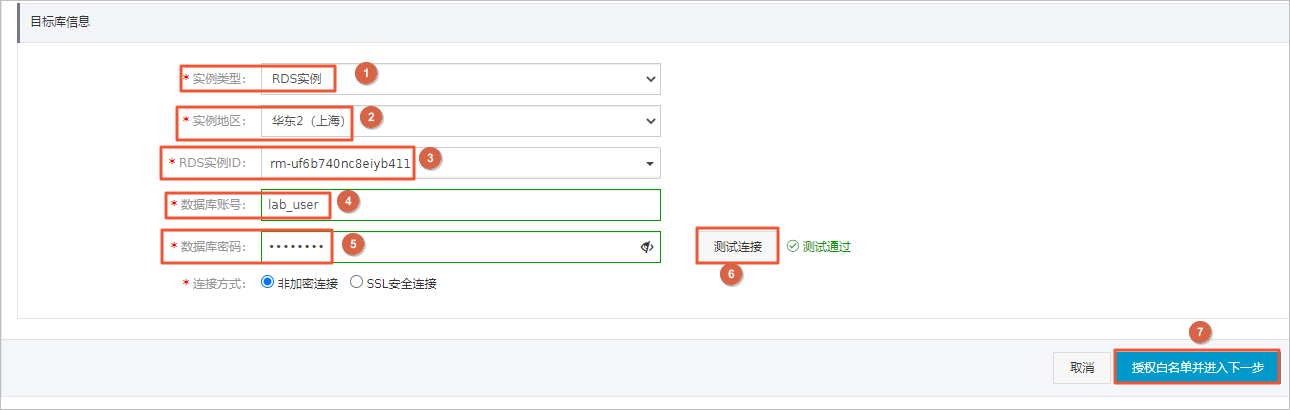
6)在DTS服务器访问授权对话框中,单击下一步。
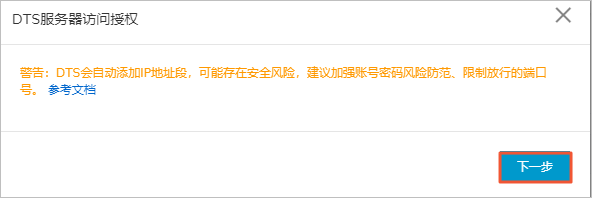
7)在迁移类型及列表页签,在迁移对象中单击bakery数据库,单击 图标,当选择对象中出现bakery数据库后,然后单击预检查并启动。
图标,当选择对象中出现bakery数据库后,然后单击预检查并启动。
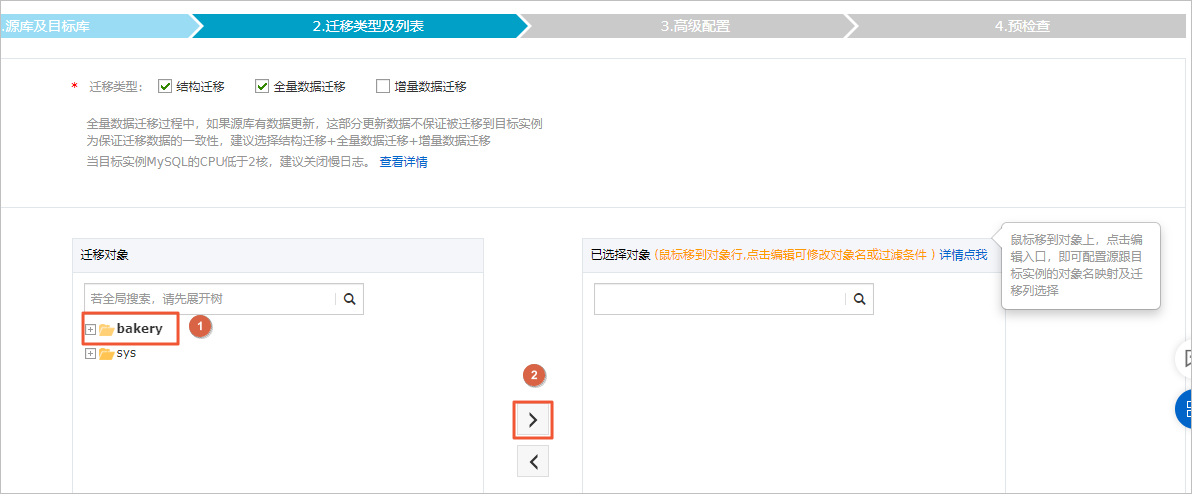
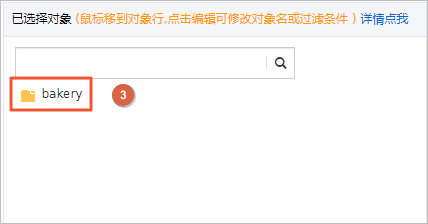
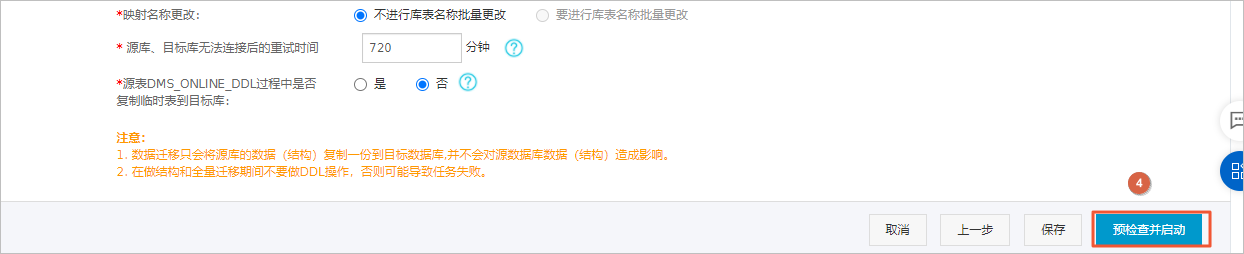
8)在预检查对话框中,单击下一步。
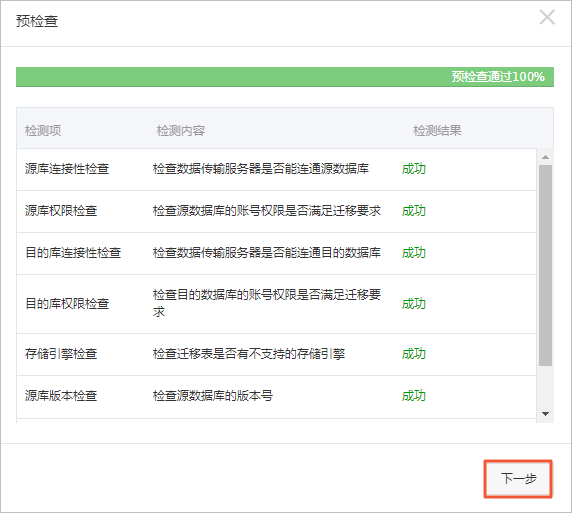
9)在数据迁移页面,迁移任务列表选择您的地域,单击刷新。
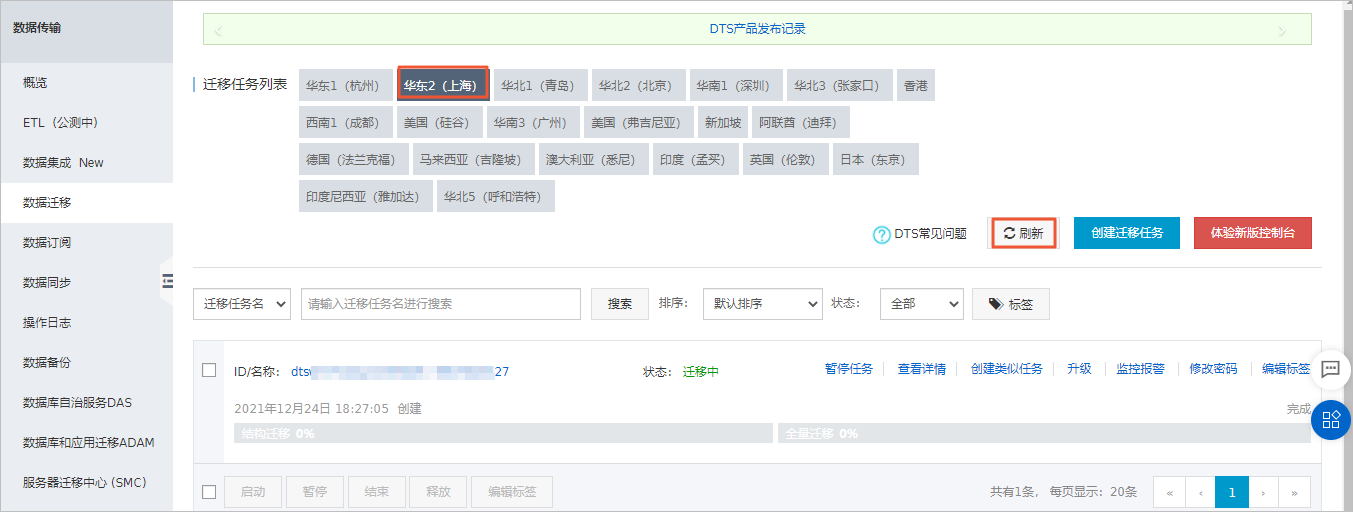
返回如下页面,等待3-4分钟,您的迁移任务状态变为已成功,表示数据迁移完成。
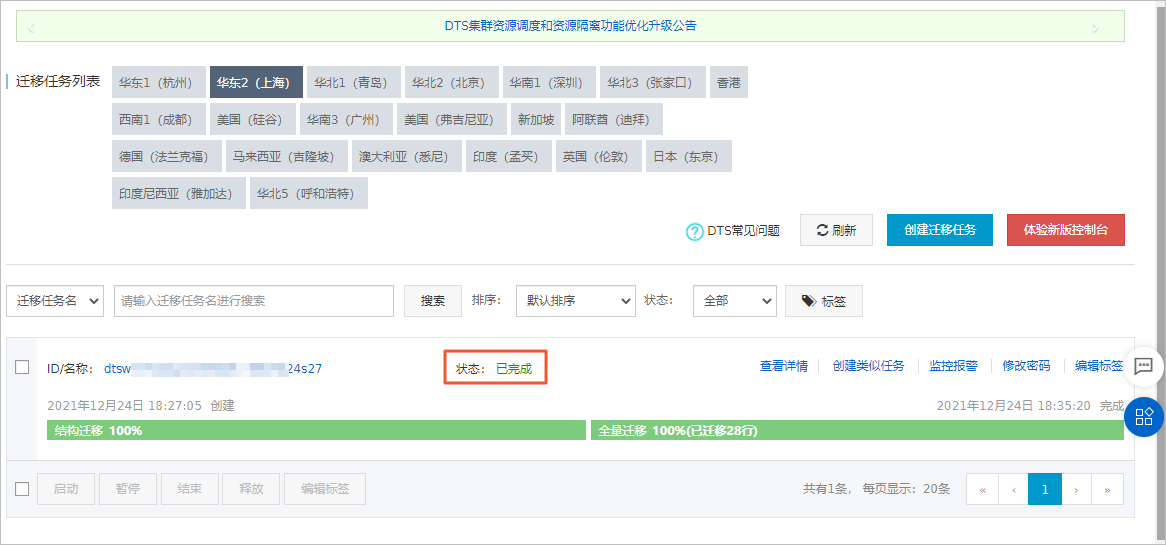
5、验证RDS实例。
1)切换至RDS管理控制台页签,单击登录数据库。
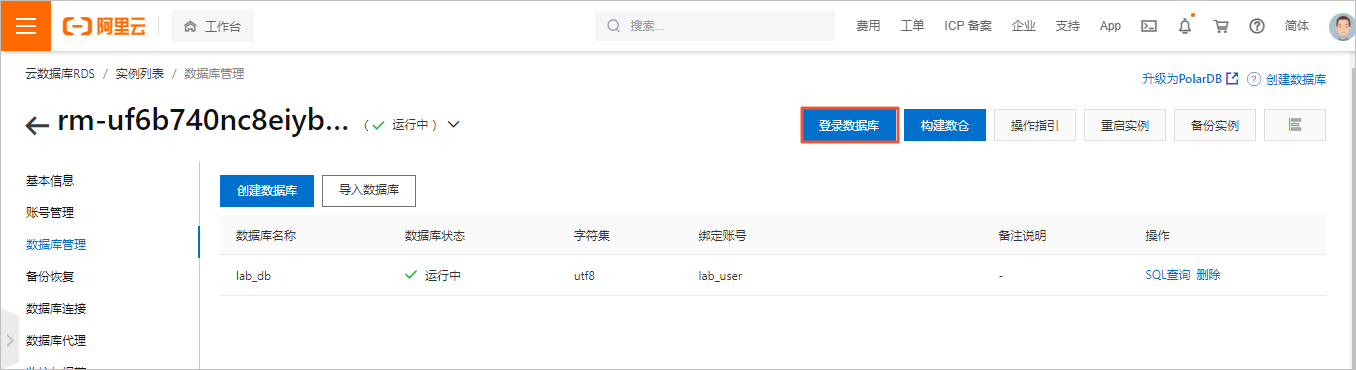
2)在登录实例对话框中,数据库账号输入lab_user,数据库密码输入Passw0rd,单击测试连接。
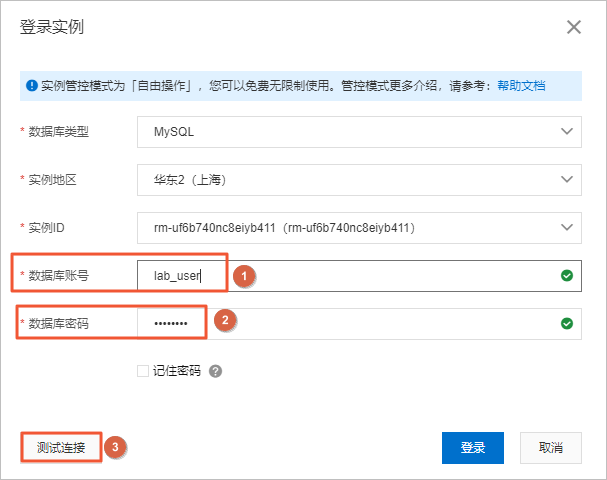
3)在成功对话框中,单击确认。
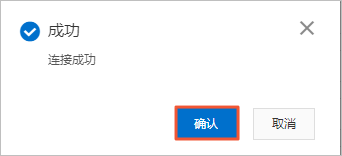
4)在登录实例对话框中,单击登录。
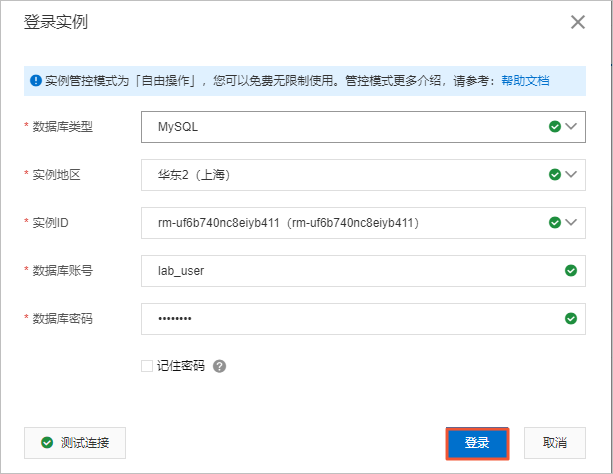
返回如下页面,您可以看到customer和product两张表,表示ECS实例上的自建数据库的数据已成功迁移至RDS实例。
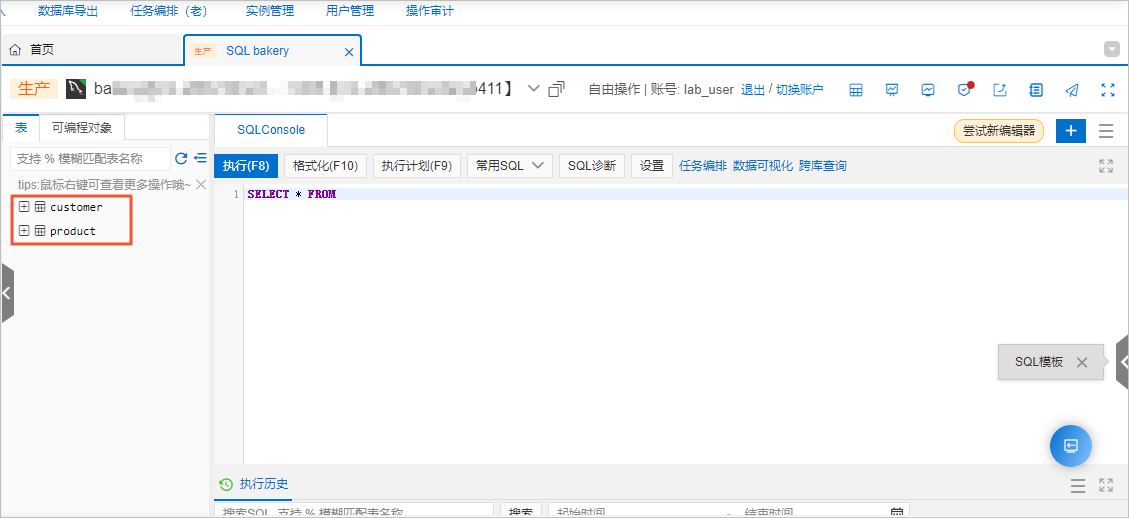























 1012
1012











 被折叠的 条评论
为什么被折叠?
被折叠的 条评论
为什么被折叠?










